在vs code中配置代碼縮進的關鍵在于調整設置和使用插件。1. 打開設置界面并搜索“indentation”,調整editor.insertspaces為true,通常設為2或4空格;2. 在settings.json中為不同語言配置特定縮進規則,如python設為4空格;3. 使用.editorconfig文件統一項目風格,需安裝對應插件;4. 安裝prettier或beautify等插件實現自動格式化;5. 啟用editor.detectindentation提高自動檢測準確性;6. 若縮進混亂,檢查空格/制表符一致性、代碼風格、編碼格式及粘貼后處理;7. 快速調整多行縮進可使用tab鍵、命令、快捷鍵或鼠標拖拽;8. 自動格式化問題應檢查插件安裝、配置文件及輸出信息;9. 禁用特定文件縮進可通過files.associations、.editorconfig或工作區設置實現。
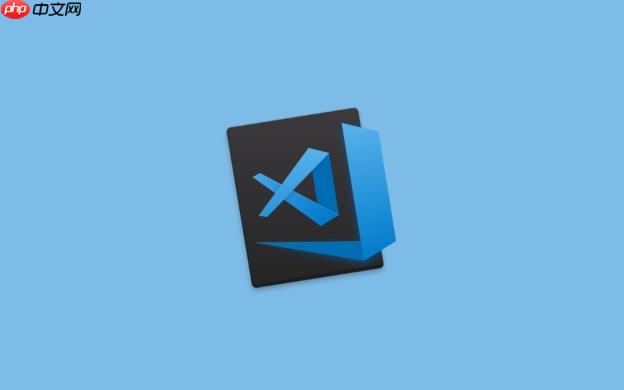
在VS Code中配置代碼縮進,關鍵在于調整設置以適應不同的編程語言和個人偏好。核心思路是利用VS Code的設置選項,包括全局設置和工作區設置,以及安裝合適的插件來增強縮進功能。

解決方案:

-
打開設置: 通過文件 -> 首選項 -> 設置(或者快捷鍵Ctrl + ,)打開VS Code的設置界面。
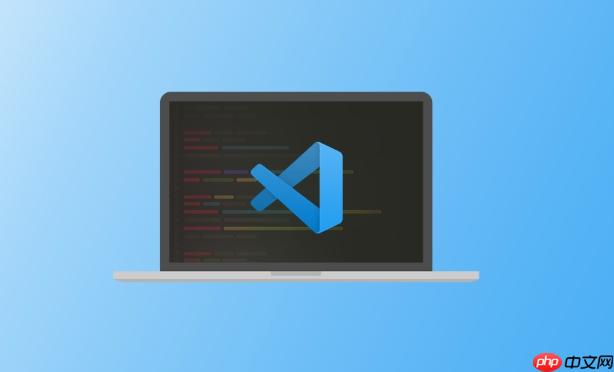
-
搜索縮進設置: 在設置搜索框中輸入“indentation”,可以找到所有與縮進相關的設置項。
-
調整editor.insertSpaces和editor.tabSize:
- editor.insertSpaces:控制是否使用空格代替制表符。建議設置為true,即使用空格進行縮進。
- editor.tabSize:設置制表符等于的空格數。通常設置為2或4,根據個人喜好和項目規范選擇。
-
配置語言特定的縮進設置: VS Code允許為不同的編程語言配置不同的縮進規則。在設置中,點擊右上角的“打開設置(JSON)”按鈕,編輯settings.json文件。
例如,為python配置4個空格的縮進:
"[python]": { "editor.insertSpaces": true, "editor.tabSize": 4 } -
使用.editorconfig文件: .editorconfig文件可以定義項目的代碼風格,包括縮進方式、空格數量等。在項目根目錄下創建.editorconfig文件,VS Code會自動讀取并應用其中的設置。需要安裝EditorConfig插件才能支持此功能。
一個簡單的.editorconfig示例:
root = true [*] indent_style = space indent_size = 4 charset = utf-8 trim_trailing_whitespace = true insert_final_newline = true [*.md] trim_trailing_whitespace = false
-
安裝并配置相關插件: 一些插件可以提供更強大的縮進功能,例如:
如何讓VS Code自動檢測代碼縮進?
VS Code具備一定的自動檢測代碼縮進的能力,但其準確性取決于代碼的規范程度。可以通過以下方法提高自動檢測的準確性:
-
啟用editor.detectIndentation: 在設置中搜索editor.detectIndentation,確保其值為true。啟用后,VS Code會嘗試根據打開的文件內容自動檢測縮進方式和空格數量。
-
使用.editorconfig文件: 如前所述,.editorconfig文件可以明確指定項目的縮進規則,避免VS Code的猜測。
-
手動調整: 如果VS Code自動檢測的縮進不正確,可以在狀態欄右下角手動調整縮進方式(空格或制表符)和空格數量。
-
格式化代碼: 使用Prettier等代碼格式化工具,可以強制統一代碼的縮進風格,從而避免VS Code的誤判。
為什么我的VS Code縮進總是亂的?
代碼縮進混亂的原因有很多,以下是一些常見原因及解決方法:
-
混合使用空格和制表符: 這是最常見的原因。確保項目中的所有代碼都使用同一種縮進方式(空格或制表符)。可以使用VS Code的“替換”功能,將所有制表符替換為空格,或者反之。
-
代碼風格不一致: 不同的代碼片段可能使用了不同的縮進風格。使用代碼格式化工具可以解決這個問題。
-
編輯器設置不正確: 檢查VS Code的editor.insertSpaces和editor.tabSize設置是否正確。
-
文件編碼問題: 某些文件編碼可能導致縮進顯示不正確。嘗試將文件保存為UTF-8編碼。
-
復制粘貼代碼: 從其他來源復制的代碼可能帶有不同的縮進風格。在粘貼代碼后,手動調整縮進,或者使用代碼格式化工具。
如何在VS Code中快速調整多行代碼的縮進?
VS Code提供了多種快速調整多行代碼縮進的方法:
-
使用Tab鍵和Shift + Tab鍵: 選中需要調整縮進的代碼行,按Tab鍵可以向右縮進,按Shift + Tab鍵可以向左縮進。
-
使用editor.action.indentLines和editor.action.outdentLines命令: 可以通過快捷鍵或者命令面板(Ctrl + Shift + P)執行這兩個命令來調整縮進。可以在keybindings.json文件中自定義快捷鍵。
例如,將Ctrl + ]綁定到editor.action.indentLines,將Ctrl + [綁定到editor.action.outdentLines:
[ { "key": "ctrl+]", "command": "editor.action.indentLines", "when": "editorTextFocus" }, { "key": "ctrl+[", "command": "editor.action.outdentLines", "when": "editorTextFocus" } ] -
使用鼠標拖拽: 按住Alt鍵,然后使用鼠標左鍵拖拽可以選中多列文本,然后可以使用Tab鍵和Shift + Tab鍵調整縮進。
-
使用正則表達式替換: 可以使用VS Code的“替換”功能,結合正則表達式來批量調整縮進。例如,可以使用^s+匹配行首的所有空格,然后將其替換為指定數量的空格。
VS Code的自動格式化功能無法正常工作怎么辦?
VS Code的自動格式化功能依賴于正確的配置和支持的格式化工具。如果自動格式化無法正常工作,可以嘗試以下方法:
-
檢查是否安裝了格式化工具: 例如,如果使用Prettier進行格式化,需要先安裝Prettier插件,并確保項目中安裝了Prettier依賴。
-
檢查settings.json中的配置: 確保editor.formatOnSave設置為true,并且配置了正確的格式化工具。
例如:
{ "editor.formatOnSave": true, "editor.defaultFormatter": "esbenp.prettier-vscode" // 使用Prettier } -
檢查格式化工具的配置文件: 例如,Prettier使用.prettierrc文件進行配置。檢查該文件是否存在,并且配置是否正確。
-
查看VS Code的輸出面板: VS Code的輸出面板會顯示格式化工具的錯誤信息。根據錯誤信息排查問題。
-
嘗試手動格式化: 使用Ctrl + Shift + P打開命令面板,然后輸入“Format Document”并執行,可以手動觸發格式化。如果手動格式化可以工作,但自動格式化不行,可能是editor.formatOnSave配置有問題。
-
重啟VS Code: 有時候,重啟VS Code可以解決一些奇怪的問題。
如何在VS Code中禁用特定文件的自動縮進?
有時候,我們可能需要禁用特定文件的自動縮進,例如,某些配置文件或者Markdown文件。可以通過以下方法實現:
-
在settings.json中配置files.associations: 可以使用files.associations設置將特定文件類型關聯到plaintext模式,從而禁用自動縮進。
例如,禁用所有.config文件的自動縮進:
{ "files.associations": { "*.config": "plaintext" } } -
使用.editorconfig文件: 可以在.editorconfig文件中為特定文件類型禁用縮進規則。
例如,禁用所有.md文件的縮進:
[*.md] indent_style = none
-
使用VS Code的工作區設置: 可以在工作區設置中覆蓋全局設置,從而為特定項目禁用自動縮進。
請記住,配置代碼縮進是一個迭代的過程,需要根據實際情況不斷調整。


















